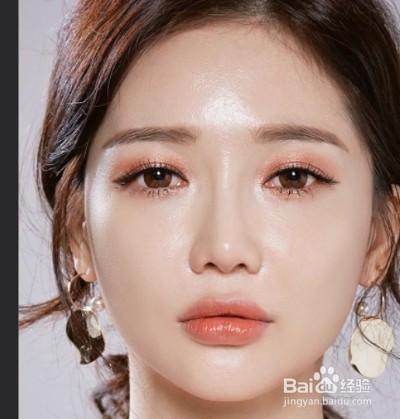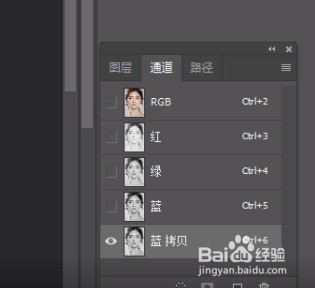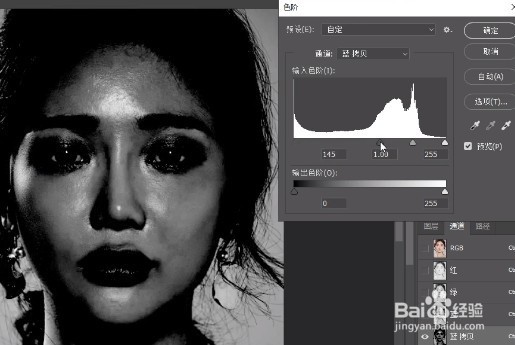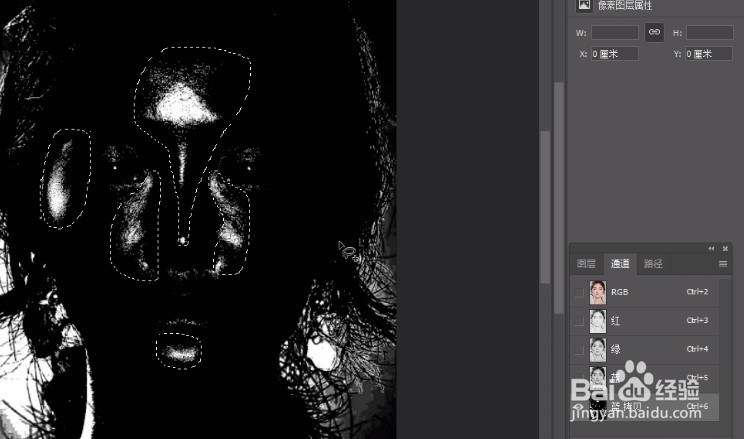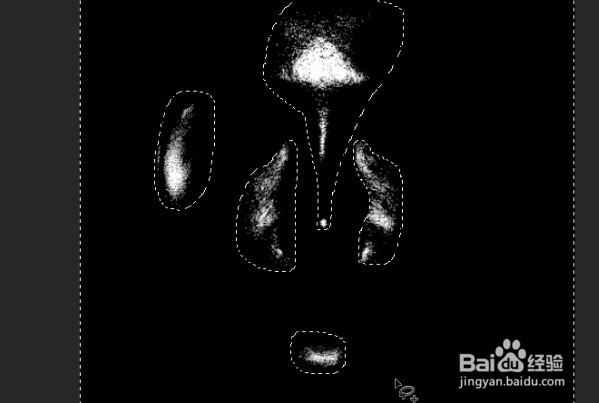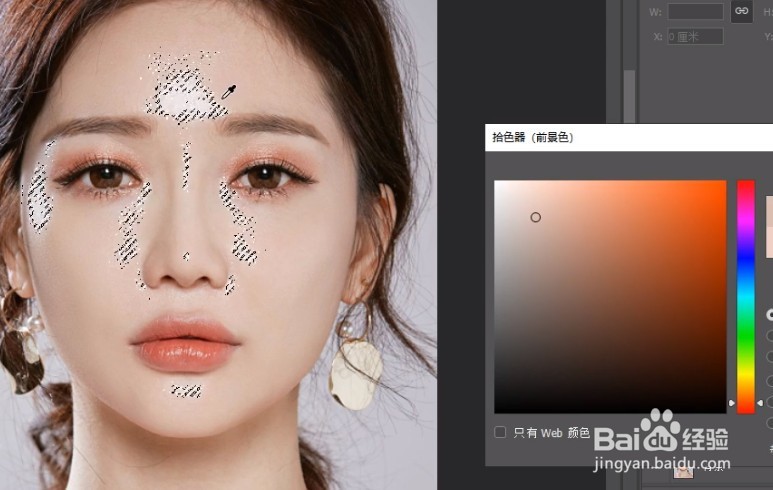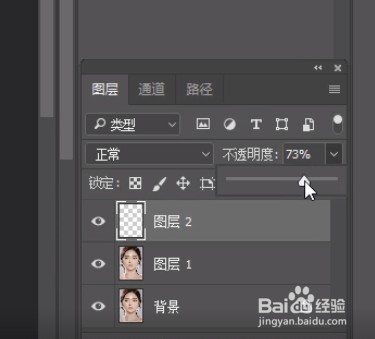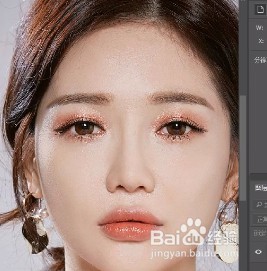ps如何去除脸上油光
1、打开文件,复制这个图层,在通道中,找到对比最强的,我这里是蓝色通道,复制蓝色通道,
2、ctrl+l调出色阶,加强黑白对比,使图像中仅有黑和白,两种颜色
3、选中脸上的油光区域,
4、ctrl+shift+i,反选,
5、填充黑色
6、ctrl+d,取消选区,CTRL+单击蓝色通道的缩图,
7、回到图层,创建一个空白图层,应吸管吸取蚂蚁线边缘的皮肤颜色,填充进蚂蚁线内,
8、更改不透明度即可。
9、效果图如图
声明:本网站引用、摘录或转载内容仅供网站访问者交流或参考,不代表本站立场,如存在版权或非法内容,请联系站长删除,联系邮箱:site.kefu@qq.com。
阅读量:37
阅读量:22
阅读量:55
阅读量:25
阅读量:75